كيفية إعادة تعيين الصوت إلى الإعدادات الافتراضية الموصى بها من مايكروسوفت
كيفية إعادة تعيين الصوت إلى الإعدادات الافتراضية الموصى بها من مايكروسوفت
كيفية إعادة تعيين الصوت إلى الإعدادات الافتراضية الموصى بها من مايكروسوفت
أنظمة التشغيل
- Windows 10
- Windows 11
الحل
Windows 10
- انقر بزر الماوس الأيمن على ابدأ واختر الإعدادات.
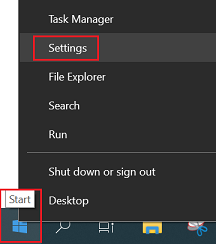
- اختر النظام.
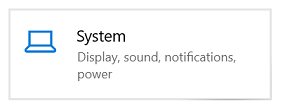
- اختر الصوت.
- اختر حجم التطبيق وتفضيلات الجهاز تحت خيارات الصوت المتقدمة.
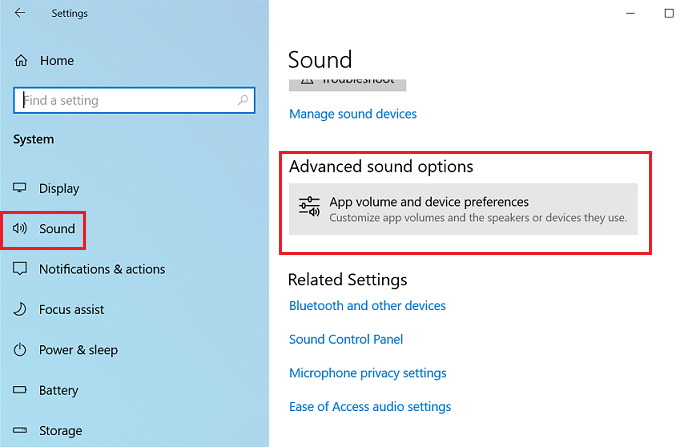
- اختر إعادة تعيين تحت إعادة تعيين إلى الإعدادات الافتراضية الموصى بها من مايكروسوفت.
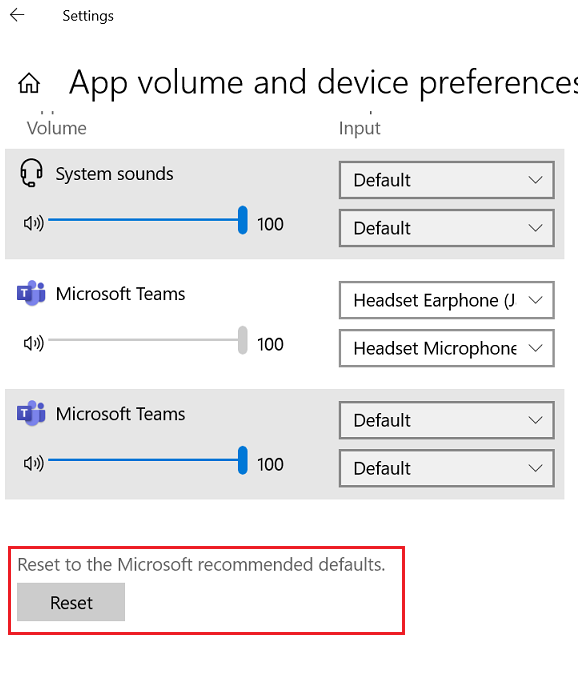
Windows 11
- اختر ابدأ والإعدادات.

- اختر النظام > الصوت > خلط الصوت.
- اختر إعادة تعيين تحت إعادة تعيين أجهزة الصوت والأحجام لجميع التطبيقات إلى الإعدادات الافتراضية الموصى بها.
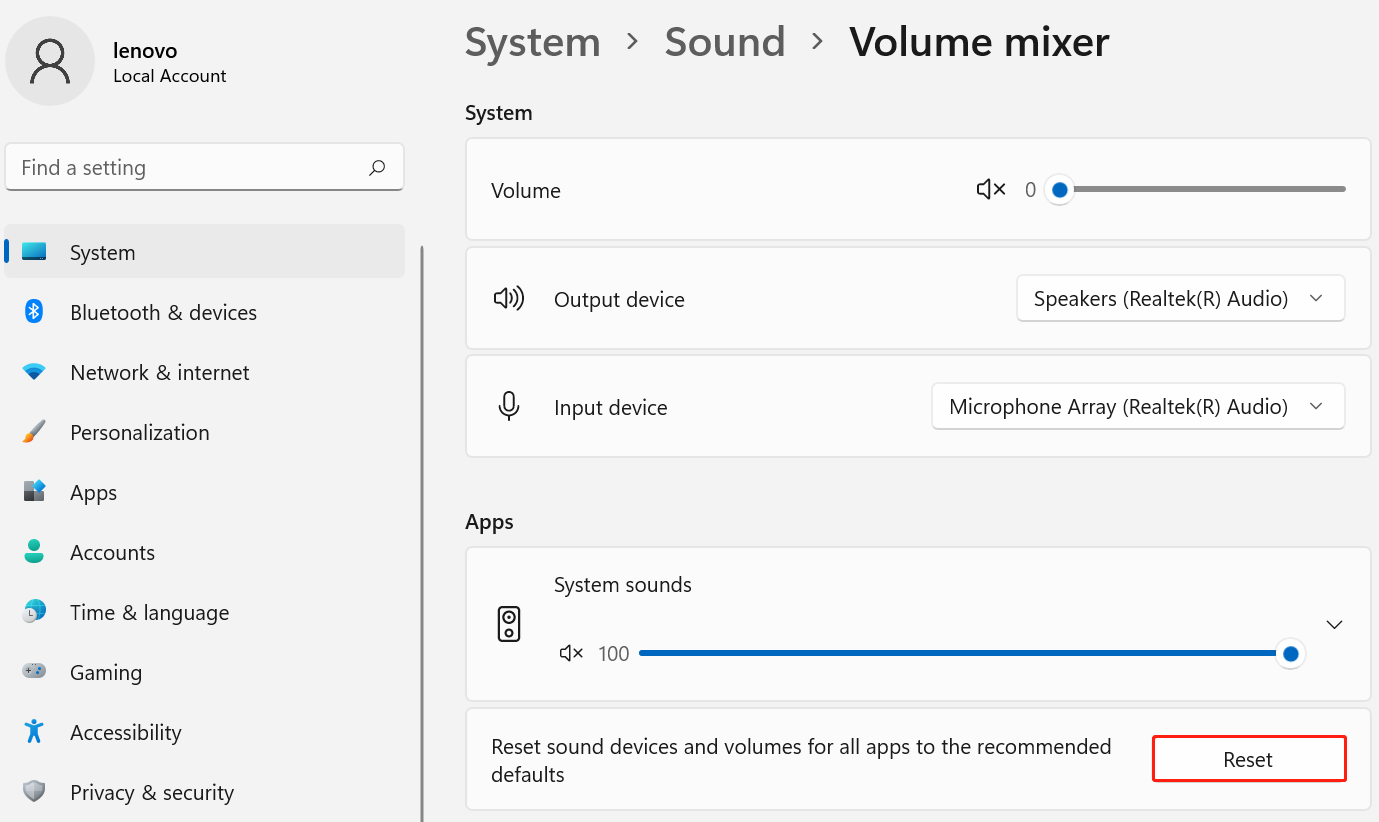
المقالات ذات الصلة
ملاحظاتك تساعد على تحسين التجربة الشاملة

